Importation de données a partir d’un copy pen – Casio KL-8200 Manuel d'utilisation
Page 29
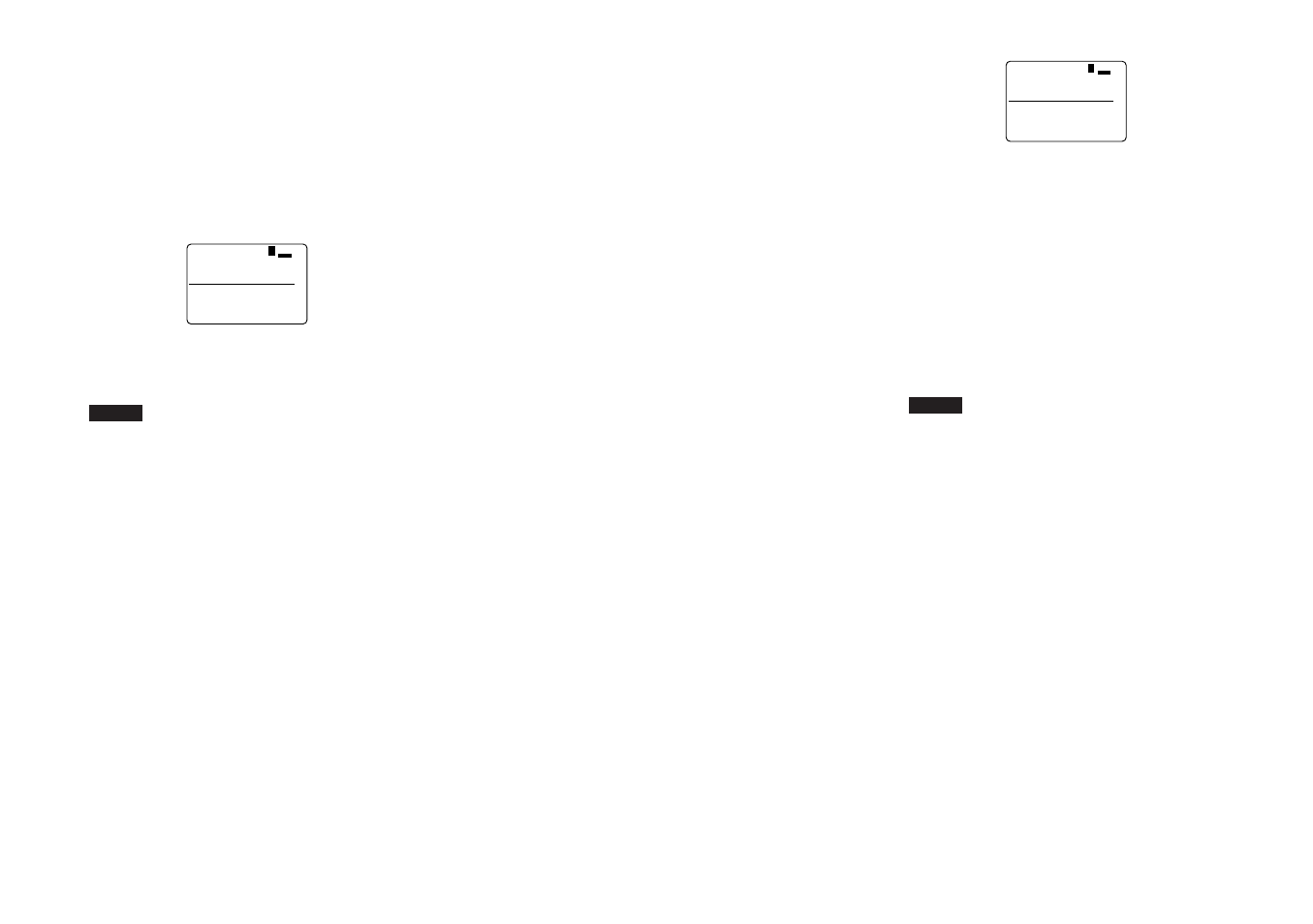
F-28
• Si une erreur de communication se produit dans l’impri-
mante, appuyez sur une touche autre que OFF, FUNC,
SHIFT, CODE ou ON pour annuler cette erreur et faites
un nouvel essai.
• L’écran d’imprimante illustré ci-dessous apparaît quand
la communication des données est achevée.
• Les données reçues sont indiquées sur l’affichage par
“DONNÉES 1”, “DONNÉES 2”, etc. Un maximum de 16
articles peuvent être reçus, pourvu que la longueur totale
de la bande où imprimer les articles ne dépasse pas 250
mm.
S 1
E
É
N
N
O
D
1
M
M
O
C
m
c
8
.
1
1
×
1
5. Sur l’imprimante, appuyez sur CAPS pour spécifier le
mode de réception des données supplémentaires.
A chaque pression sur CAPS, l’imprimante permute en-
tre les deux modes suivants:
•
COMM
Les données reçues sont ajoutées à la fin des don-
nées préalablement reçues.
• COMM
Les données reçues remplacent les données préala-
blement reçues.
• Si vous ne souhaitez pas recevoir et ajouter d’autres don-
nées, sautez les étapes 5 et 6.
6. Appuyez sur SET et répétez les étapes 3 et 4 pour rece-
voir d’autres données.
• L’indicateur “!” signifie que les articles seront imprimés
un à la fois. Si vous souhaitez imprimer d’un coup toutes
les données reçues, appuyez sur
B pour changer “
!” en
“A”. Appuyez à nouveau sur
B pour revenir à “
!”.
7. Appuyez sur PRINT pour imprimer les données.
• Si “!” est affiché, une pression sur PRINT imprime l’arti-
cle où le curseur est actuellement placé. Utilisez u et i
pour amener le curseur à l’article que vous voulez impri-
mer.
• Si “A” est affiché, une pression sur PRINT imprime tous
les articles de données reçus.
• Utilisez une bande d’au moins 9 mm de large pour impri-
mer les articles de données reçus.
• Vous pouvez agrandir la taille des caractères d’un article
de données reçu par le facteur 2 dans le sens vertical et
par le facteur 4 dans le sens horizontal.
• Utilisez une bande d’au moins 18 mm de large si vous
voulez augmenter la taille des caractères par le facteur 2
dans le sens vertical.
• Les fonctions suivantes ne sont pas utilisables avec les
données reçues: cadres, formats préréglés, réglage
automatique, présentations préréglées, opérations sur
blocs, espacement proportionnel des caractères,
harmonisation, réglages d’entrée des caractères,
effacement de caractères, mémorisation de texte, rappel
d’un texte en mémoire.
• L’imprImante repasse à l’écran de l’étape 4 (apparaissant
après la communication des données) une fois que l’im-
pression est achevée.
8. Appuyez sur ESC SET pour abandonner la communica-
tion de données.
• Toutes les données reçues sont éliminées de la mémoire
de l’imprimante quand vous abandonnez la communica-
tion de données.
9. Mettez l’imprimante et la SF hors tension et débranchez
le câble de connexion.
Importation de données a partir d’un
Copy Pen
Utilisez la méthode suivante pour transmettre des données
d’un Copy Pen vers l’imprimante.
Pour raccorder le Copy Pen à l’imprimante
1. Mettrez hors tension l’imprimante et le Copy Pen.
2. Utilisez le câble de connexion SB-62 en option pour rac-
corder l’imprimante et le Copy Pen.
3. Mettez les deux appareils sous tension.
Pour transmettre des donnéees du Copy Pen à
l’imprimante
1. Sur le Copy Pen, appuyez sur READ et affichez les don-
nées que vous voulez transmettre.
• Si vous utilisez la fonction de pause du Copy Pen, notez
que vous pourrez transmettre jusqu’à 15 articles (lectu-
res) pourvu que la longueur totale de bande où imprimer
les données ne dépasse pas 250 mm.
• Pour les détails sur le rappel des données, reportez-vous
au mode d’emploi fourni avec le Copy Pen.
2. Sur l’imprimante d’étiquette, appuyez sur FUNC puis sur
DEL (COMM).
le message “RÉCEPT.? SET/ESC” apparaît sur l’écran
de l’imprimante d’étiquettes.
3. Appuyez sur SET pour la réception de données.
S 1
E
É
N
N
O
D
1
M
M
O
C
m
c
8
.
1
1
×
1
• L’écran d’imprimante illustré ci-dessus apparaît quand la
communication des données est achevée.
• Les données reçues sont indiquées sur l’affichage par
“DONNÉES 1”, “DONNÉES 2”, etc. Un maximum de 15
articles peuvent être reçus, pourvu que la longueur totale
de la bande où imprimer les articles ne dépasse pas 250
mm.
• Si une erreur de communication se produit sur
l’imprimante, appuyez sur ESC pour l’annuler et faites un
nouvel essai.
4. Sur l’imprimante, appuyez sur CAPS pour spécifier le
mode de réception des données supplémentaires.
A chaque pression sur CAPS, l’imprimante permute en-
tre les deux modes suivants:
•
COMM
Les données reçues sont ajoutées à la fin des don-
nées préalablement reçues.
• COMM
Les données reçues remplacent les données préala-
blement reçues.
• Si vous ne souhaitez pas recevoir et ajouter d’autres arti-
cles de données, sautez les étapes 4 et 5.
5. Répétez l’étape 3 pour recevoir d’autres données.
• L’indicateur “!” signifie que les articles seront imprimés
un à la fois. Si vous souhaitez imprimer d’un coup toutes
les données reçues, appuyez sur
B pour changer “
!”
en “A”. Appuyez à nouveau sur
B pour revenir à “
!”.
6. Appuyez sur PRINT pour imprimer les données.
• Si “!” est affiché, une pression sur PRINT imprime l’arti-
cle où le curseur est actuellement placé. Utilisez u et i
pour amener le curseur à l’article que vous voulez impri-
mer.
• Si “A” est affiché, une pression sur PRINT imprime tous
les articles reçues.
• Utilisez une bande d’au moins 9 mm de large pour impri-
mer les articles de données reçues.
• Vous pouvez agrandir la taille des caractères d’un article
de données reçues par le facteur 2 dans le sens vertical
et par le facteur 4 dans le sens horizontal.
• Utilisez une bande d’au moins 18 mm de large si vous
voulez augmenter la taille des caractères par le facteur 2
dans le sens vertical.